แม้ว่า Apple Maps จะเป็นแอปพลิเคชันบน Apple Watch สำหรับการขอเส้นทางแบบเลี้ยวต่อเลี้ยว ผู้ใช้ส่วนใหญ่ยังคงชอบใช้ Google Maps สำหรับการใช้งานประจำวัน แอป Google Maps บน Apple Watch ช่วยให้คุณนำทางไปยังจุดหมายที่ตั้งไว้ล่วงหน้าหรือรับ ETA สำหรับการเดินทางปัจจุบันของคุณได้ หากคุณต้องการใช้ Google Maps บน Apple Watch ด้วยเช่นกัน เราได้เตรียมคำแนะนำที่อธิบายวิธีใช้แอป Google Maps บน Apple Watch ให้ได้ประสิทธิภาพสูงสุด
สารบัญ
ข้อกำหนดเบื้องต้นในการใช้ Google Maps บน Apple Watch
หากต้องการใช้ Google Maps บน iWatch คุณจะต้องแน่ใจว่า iPhone และ Apple Watch เป็นไปตามข้อกำหนดต่อไปนี้:
Apple Watch ที่ใช้ watchOS 5 หรือสูงกว่า iPhone ที่มีการอัปเดต iOS 10 หรือสูงกว่าที่เปิดใช้งาน Bluetooth บนอุปกรณ์ทั้งสอง อนุญาตให้ Google Maps เข้าถึงบริการระบุตำแหน่งได้ตลอดเวลา
วิธีใช้ Google Maps บน Apple Watch (อธิบายแล้ว)
ด้วยวิธีการพื้นฐาน เราได้พูดถึงวิธีการติดตั้งและตั้งค่า Google Maps บน Apple Watch โดยละเอียดแล้ว
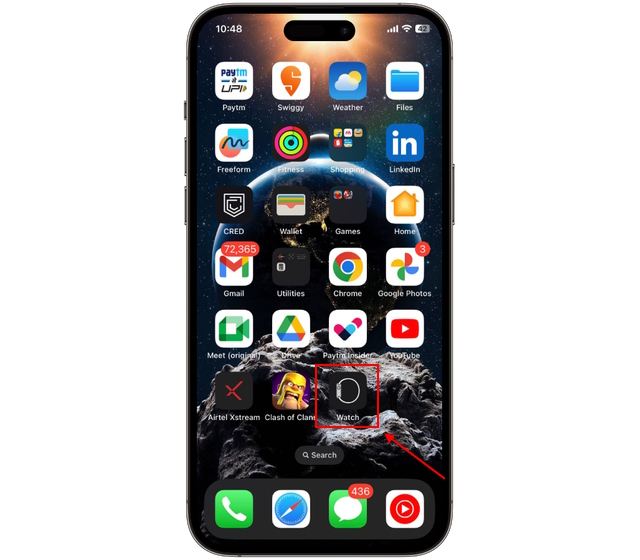
ขั้นตอนที่ 1: ติดตั้ง Google Maps บน Apple Watch
หากต้องการติดตั้งแอป Google Maps บน Apple Watch คุณต้องติดตั้งแอปก่อน (ฟรี) บน iPhone หากยังไม่มี เมื่อคุณทำเสร็จแล้ว ให้ทำตามขั้นตอนด้านล่างเพื่อเรียนรู้วิธีการทำงาน:
1. เปิดแอป Watch บน iPhone
2. เลื่อนรายการแอปที่มีทั้งหมดลงในแท็บ “นาฬิกาของฉัน” จนกว่าคุณจะพบ “Google Maps” ในส่วน “แอปที่มี” แตะปุ่ม “ติดตั้ง” ที่นี่
3. ตอนนี้คุณจะเห็นแอป Google Maps ใต้รายการแอป “ติดตั้งบน Apple Watch”
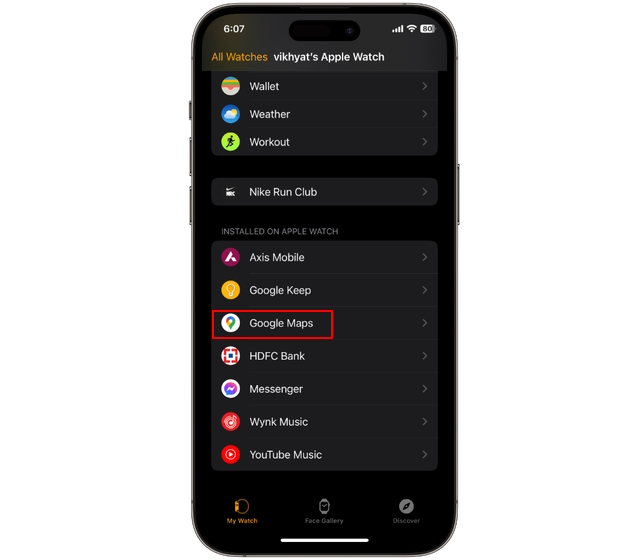
ขั้นตอนที่ 2: ตั้งค่าที่อยู่ใน Google Maps App บน iPhone
ถัดไป คุณต้องตั้งค่าที่อยู่บ้านและที่ทำงานของคุณใน Google Maps บน ไอโฟน. สิ่งนี้จะช่วยให้คุณเริ่มการนำทางไปยังสถานที่เหล่านี้จาก Apple Watch ได้อย่างง่ายดาย วิธีตั้งค่ามีดังนี้
1. เปิดแอป Google Maps บน iPhone ของคุณ
2. แตะไอคอน “บันทึกแล้ว” ที่ตรงกลางด้านล่างของหน้าจอ
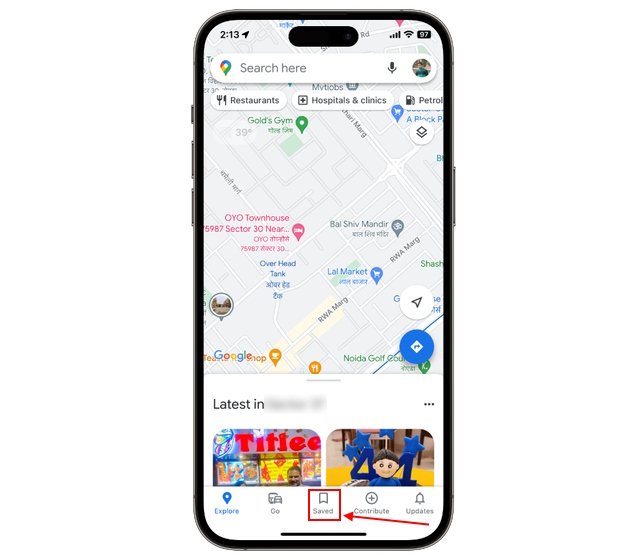
3. แตะ “ป้ายกำกับ” จากรายการตัวเลือก
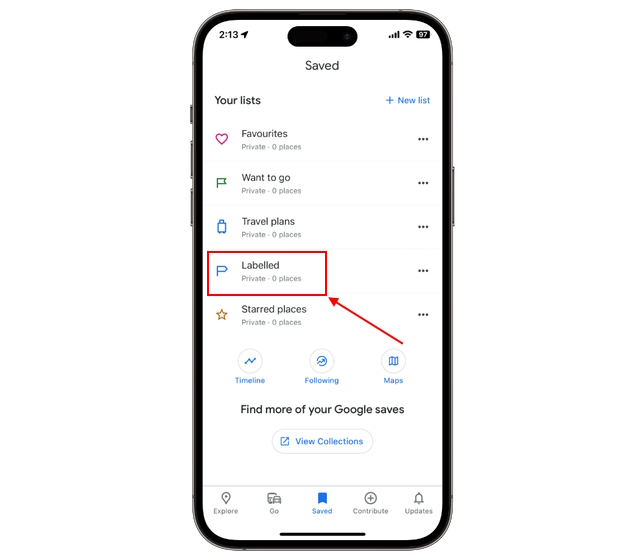
4. ตอนนี้ แตะ “บ้าน” แล้วป้อนที่อยู่บ้านของคุณในแถบที่อยู่
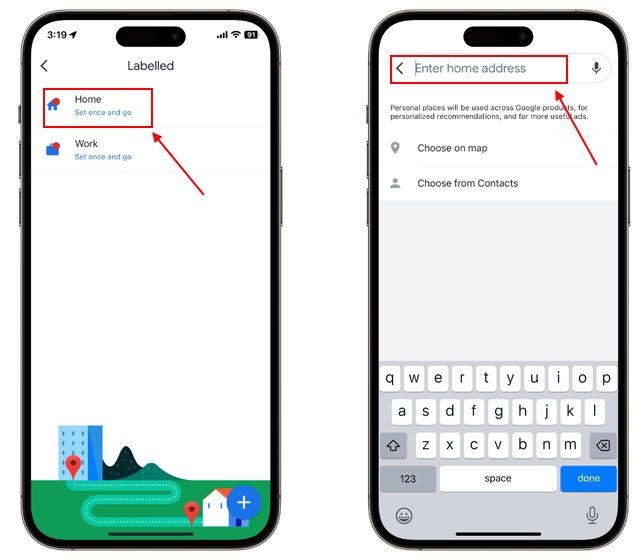
5. คุณยังสามารถตั้งค่าตำแหน่งบ้านของคุณได้โดยแตะแท็บ “เลือกบนแผนที่” หรือ “เลือกจากรายชื่อติดต่อ”
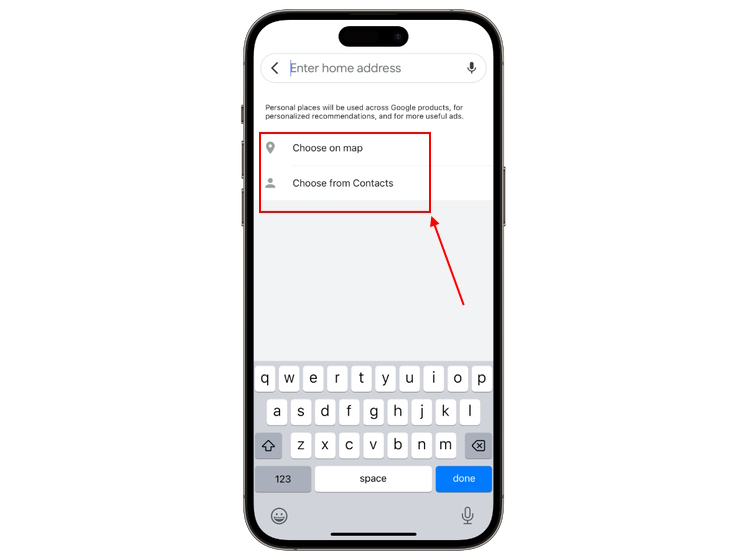
6. ทำขั้นตอนเดิมซ้ำเพื่อตั้งค่าตำแหน่ง “ที่ทำงาน” คุณยังสามารถเพิ่มตำแหน่งอื่นๆ ที่บันทึกไว้ได้โดยแตะไอคอน “+” ที่ด้านล่างขวา
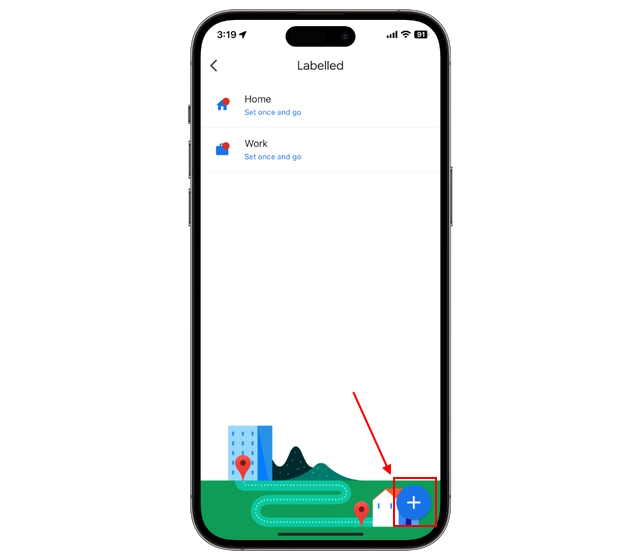
ขั้นตอนที่ 3: ตั้งค่าโหมดการเดินทางใน Google Maps บน Apple Watch
หากคุณต้องการใช้การนำทาง Google Maps บน Apple Watch คุณต้องระบุความต้องการ โหมดการเดินทาง ด้านล่าง เราได้อธิบายวิธีที่คุณสามารถทำได้:
1. กดปุ่มด้านข้างเพื่อเปิดหน้าจอหลักของ Apple Watch จากนั้นแตะ Google Maps เพื่อเปิดแอป
2. เลื่อนลงแล้วแตะตัวเลือก “ตั้งค่าโหมดการเดินทาง”
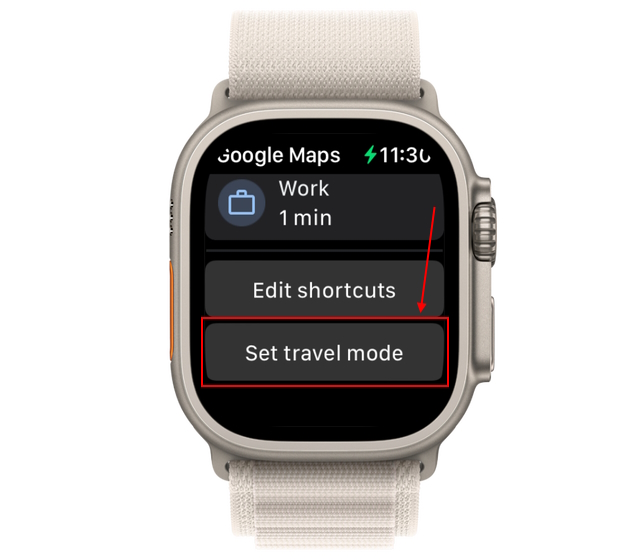
3. เลือกโหมดที่ต้องการจากรายการตัวเลือก แล้วไปยังส่วนถัดไปเพื่อตั้งค่าปลายทาง
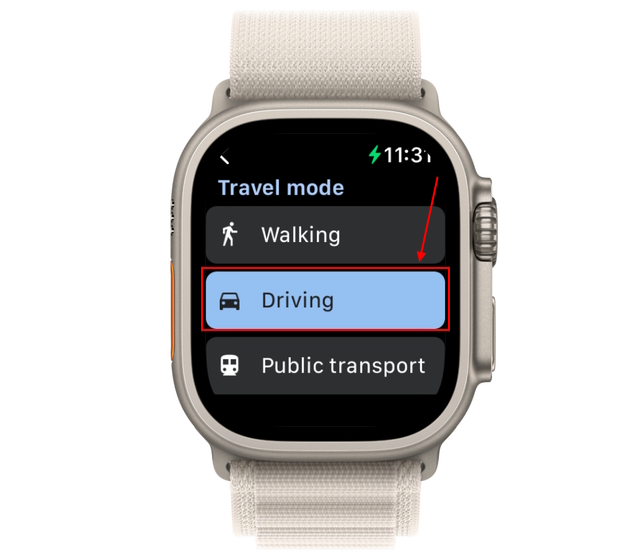
ขั้นตอนที่ 4: เริ่มการนำทางของ Google Maps บน Apple Watch
คุณสามารถใช้คุณลักษณะการนำทางแบบเลี้ยวต่อเลี้ยวของ Google Maps บน iWatch ได้สองวิธี มาดูกัน:
1. สำหรับที่อยู่ที่บันทึกไว้
1. ขั้นแรก เปิดแอป Google Maps บนนาฬิกา

2. จากนั้น คุณสามารถดูและแตะ “ทางลัด” สำหรับตำแหน่งที่บันทึกไว้ เช่น บ้านหรือที่ทำงาน
3. ตอนนี้คุณสามารถดูการนำทางแบบเลี้ยวต่อเลี้ยวไปยังตำแหน่งนั้นบน Apple Watch ได้แล้ว
2. สำหรับตำแหน่งใหม่
แทนที่จะใช้นาฬิกาเพียงอย่างเดียว คุณจะต้องใช้ iPhone เพื่อดูการนำทางแบบเลี้ยวต่อเลี้ยวไปยังตำแหน่งอื่นที่ไม่ใช่ตำแหน่งที่คุณบันทึกไว้ นี่คือวิธีการทำงาน:
1. เปิด Google Maps บน iPhone และป้อนตำแหน่งที่คุณต้องการขอเส้นทาง จากนั้นแตะปุ่ม “เริ่ม”เพื่อเริ่มการนำทาง
2. จากนั้น เปิด Google Maps บน Apple Watch

3. ที่นี่ ให้แตะตัวเลือก “ETA” ในส่วน “การเดินทางปัจจุบัน”
4. ตอนนี้ คุณสามารถดูการนำทางแบบเลี้ยวต่อเลี้ยวไปยังจุดหมายของคุณได้แล้ว
แค่นั้น นี่คือวิธีที่คุณสามารถตั้งค่าและใช้ Google Maps บน iWatch ของคุณได้อย่างง่ายดาย ตรวจสอบวิธีใช้โหมดพลังงานต่ำของ Apple Watch และหากคุณเป็นแฟนของ ChatGPT ลองดูวิธีใช้ ChatGPT บน Apple Watch ของคุณ
คำถามที่พบบ่อย
จำเป็นต้องใช้เครือข่ายเซลลูลาร์หรือ Wi-Fi เพื่อใช้ Google Maps บน Apple Watch หรือไม่
ใช่ , Apple watch ของคุณจะต้องเข้าถึงเครือข่ายเซลลูลาร์หรือ Wi-Fi เพื่อใช้แอพแผนที่ใดๆ ก็ได้
ฉันสามารถใช้ GPS บน Apple watch ได้หรือไม่
คุณจะต้องจับคู่เสมอ iPhone เพื่อใช้ GPS หรือคุณสมบัติแผนที่ในตัวบน Apple Watch เพื่อวัตถุประสงค์ในการนำทาง
ฉันสามารถใช้ Google Maps บน Apple watch โดยไม่ใช้ iPhone ได้หรือไม่
ได้ คุณสามารถใช้ Google Maps บน Apple watch ได้อย่างง่ายดายโดยไม่ต้องใช้ iPhone แต่คุณต้องปฏิบัติตามข้อกำหนด 2 ข้อ ขั้นแรก คุณต้องมีนาฬิกาเซลลูลาร์ ซึ่งไม่จำเป็นต้องพึ่งพา Wi-Fi และ iPhone ของคุณ ประการที่สอง คุณต้องบันทึกตำแหน่งโปรดของคุณ เช่น ที่อยู่บ้านหรือที่ทำงานใน Google Maps เพื่อนำทางไปยังสถานที่เหล่านั้นโดยไม่ต้องใช้ iPhone
แสดงความคิดเห็น
จอมอนิเตอร์ BenQ PD2706UA มาถึงแล้ว และมาพร้อมกับเสียงระฆังและเสียงหวีดร้องที่ผู้ใช้ด้านประสิทธิภาพการทำงานจะชื่นชอบ ความละเอียด 4K, สีที่ปรับเทียบมาจากโรงงาน, แผงขนาด 27 นิ้ว, ขาตั้งที่ออกแบบตามหลักสรีรศาสตร์ที่สามารถปรับเปลี่ยนได้ง่าย และอื่นๆ อีกมากมาย มี […] มากมาย
Minecraft Legends เป็นเกมที่กระตุ้นความสนใจของฉันในการเปิดเผยครั้งแรกเมื่อปีที่แล้ว แต่ฉันจะยอมรับว่าฉันไม่ได้ติดตามเกมอย่างจริงจังจนกว่าเราจะเข้าใกล้การเปิดตัวอย่างเป็นทางการ ท้ายที่สุดแล้วที่รัก […]
เมื่อปีที่แล้ว MSI ได้เปิดตัว Titan GT77 พร้อมด้วย Intel Core i9-12900HX และ RTX 3080 Ti Laptop GPU และเป็นแล็ปท็อปสำหรับเล่นเกมที่ทรงพลังที่สุดเมื่อเทียบกับ ดาวเคราะห์ มันเป็นนักหวดที่หนักที่สุด […]
